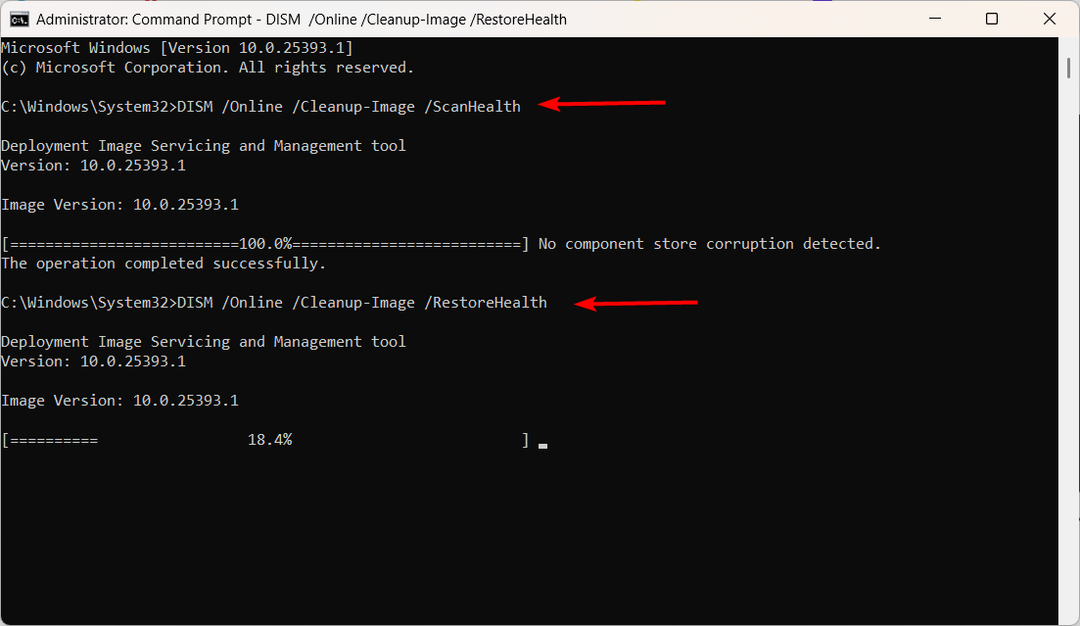Perdeu seu dispositivo? Encontre-o rapidamente com este truque
- Encontre Meu Dispositivo no Windows 11 é um dos novos recursos de segurança menos conhecidos que podem ajudá-lo a rastrear um dispositivo perdido.
- Para aproveitar esta ferramenta, você precisa ativar as configurações de localização e estar conectado com uma conta da Microsoft.
- Continue lendo para descobrir como ativar esse recurso e usá-lo para localizar seus dispositivos perdidos.
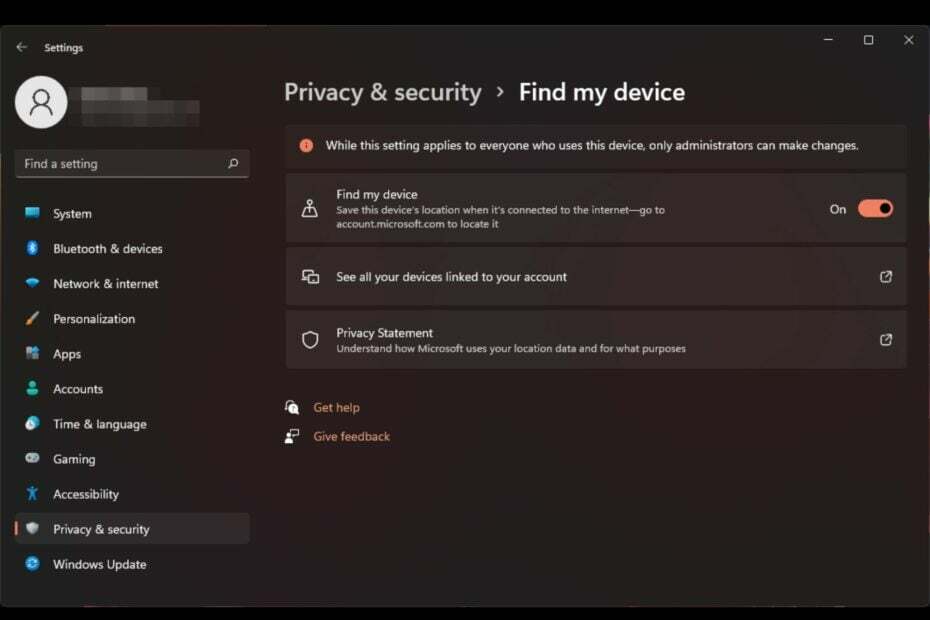
Muitas vezes, a simples ideia de entregar suas informações pessoais a um estranho pode deixá-lo ainda mais preocupado. Se isso já aconteceu com você antes, há boas notícias para você hoje. A Microsoft oferece um serviço de rastreamento de dispositivos gratuito.
No entanto, ele não funciona automaticamente, então aqui está um guia para mostrar como o clique de um botão pode mantê-lo sempre informado sobre onde seu dispositivo está.
Como funciona o Encontre Meu Dispositivo?
Encontre Meu Dispositivo é uma ferramenta integrada do Windows que permite rastrear seu dispositivo e ajudá-lo a encontrá-lo em caso de perda. Também pode ajudá-lo a voltar ao computador e
limpe remotamente seus dados do dispositivo. Com a ajuda do rastreamento GPS, ele pode determinar a localização do seu dispositivo.Ele entra em contato com a Microsoft e começa a procurar dispositivos conectados à sua conta da Microsoft. Depois de selecionar o dispositivo perdido, ele baixa os dados mais recentes dos servidores da Microsoft.
Isso inclui uma visualização de mapa que mostra a localização do seu dispositivo, junto com outras informações, como nome do dispositivo, ID do dispositivo e nível da bateria. Aqui, você pode optar por bloqueá-lo para evitar acesso não autorizado.
Como habilito Encontre Meu Dispositivo no Windows 11?
- Acerte o janelas chave e clique em Configurações.
- Selecione Privacidade e segurança no painel esquerdo e clique em Encontre meu dispositivo.
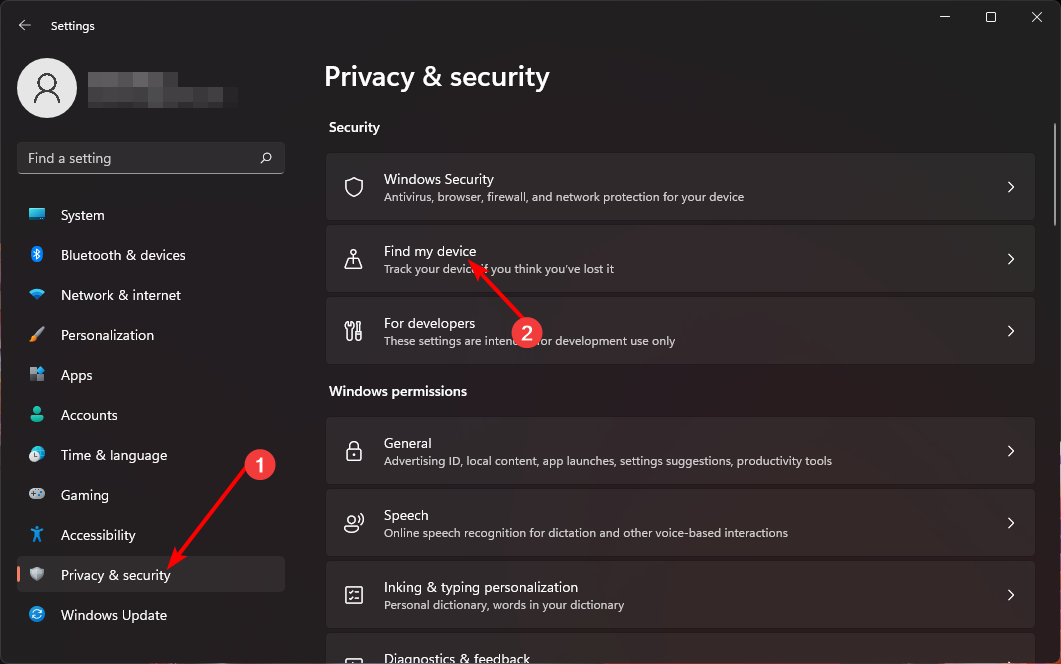
- Ative o Encontre meu dispositivo opção.
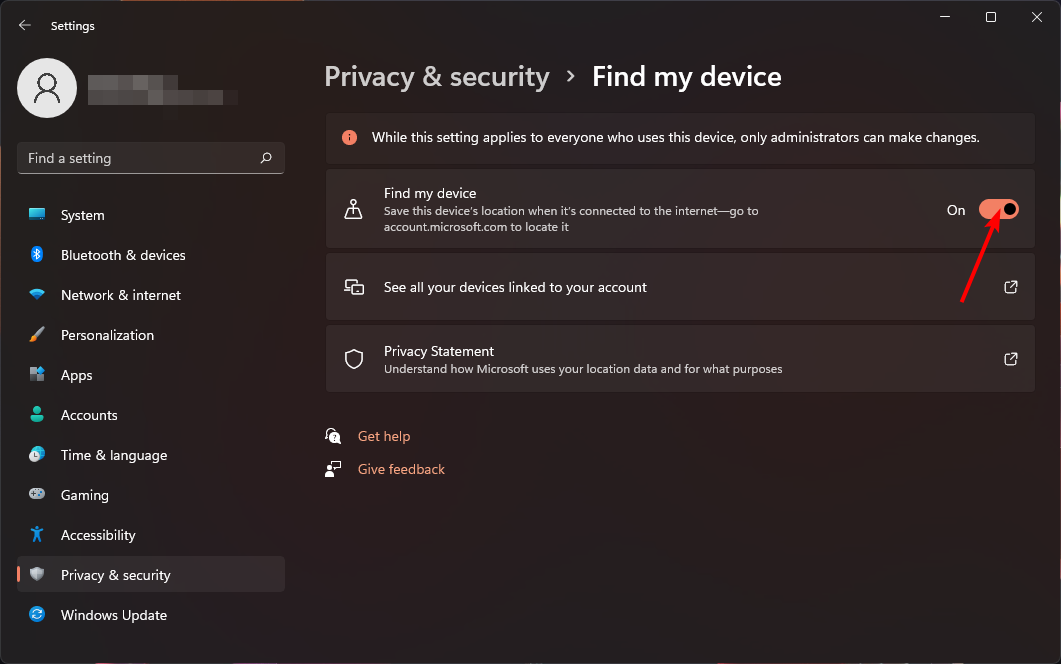
Como desativo Encontrar Meu Dispositivo no Windows 11?
Simplesmente faça engenharia reversa das etapas acima e desative o Encontre meu dispositivo opção.
- Afinal, o Windows Copilot pode não estar disponível na Europa
- LG Gram Fold é um laptop com Windows 11 capaz de 30.000 dobras
- Windows 11 22H2 ADK finalmente resolve problemas de bateria; melhora a vida útil da bateria
- Como remover letras de unidade duplicadas no Windows 11
Como uso o Encontre Meu Dispositivo para rastrear ou bloquear um dispositivo Windows perdido?
Antes de usar o Encontre Meu Dispositivo, você precisa garantir que seu dispositivo atenda aos seguintes requisitos:
- Seu PC deve ter uma conexão ativa com a Internet por meio de Wi-Fi ou rede celular.
- Certifique-se de estar conectado a uma conta de administrador. Você precisará disso para gerenciar seus dispositivos.
- Você deve estar conectado com a mesma conta da Microsoft usada para configurar seu dispositivo e garantir que não seja uma conta de trabalho/escola.
- Use um navegador compatível.
Depois de atender a esses requisitos, prossiga com o seguinte:
- Acerte o janelas chave e clique em Configurações.
- Selecione Privacidade e segurança>Permissões de aplicativos>Localização.
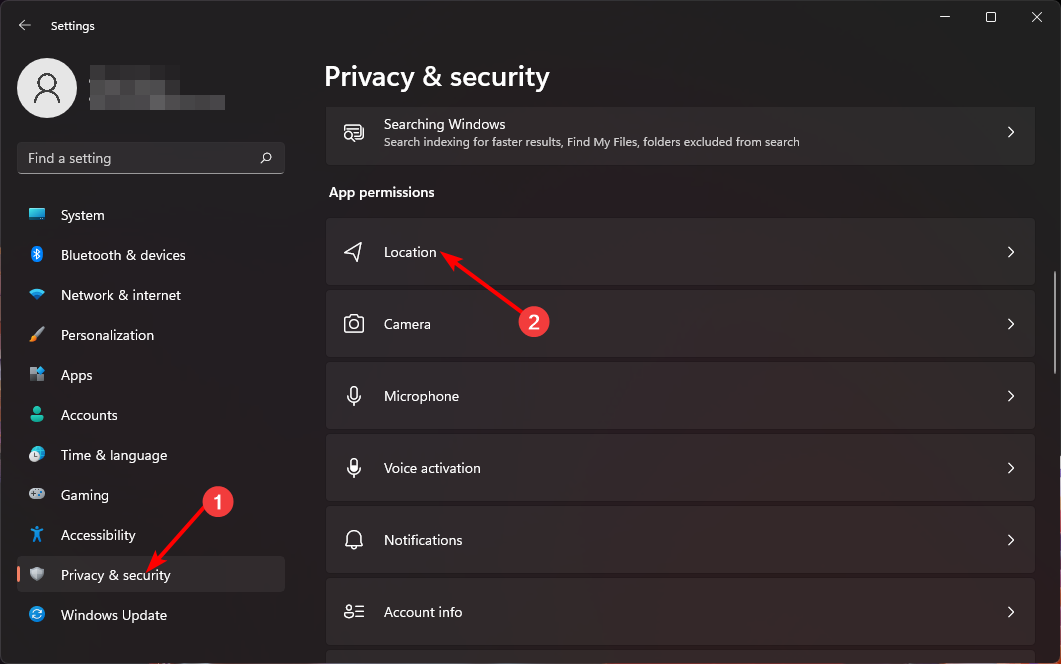
- Ativar Serviços de localização e Permita que os aplicativos acessem sua localização opções.
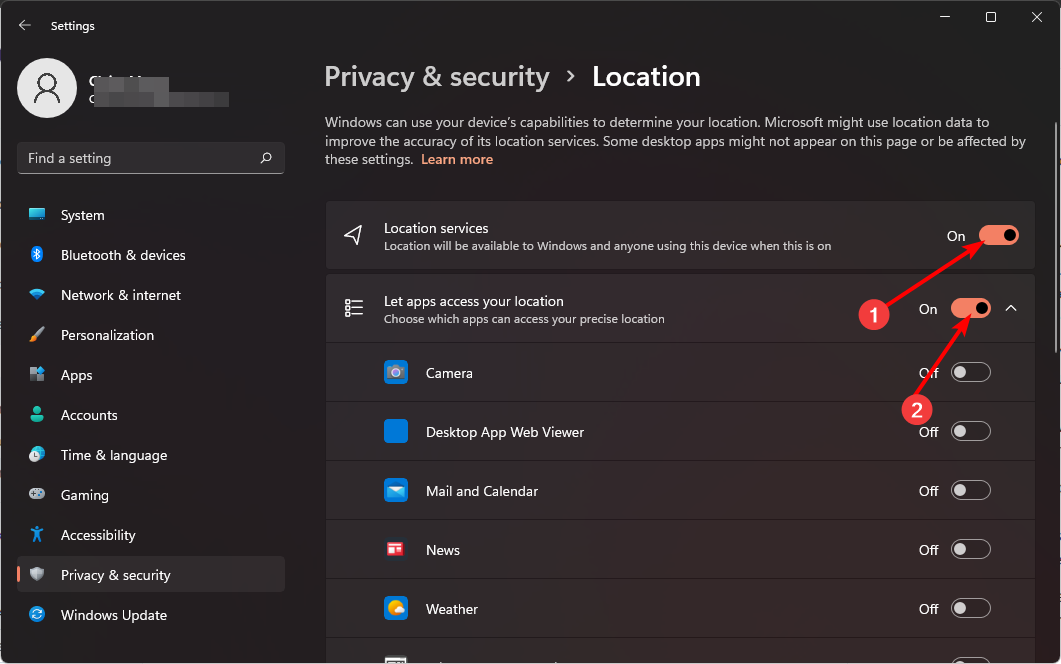
- Navegue até o seu navegador e entre em sua conta da Microsoft.
- Clique no Encontre meu dispositivo opção.
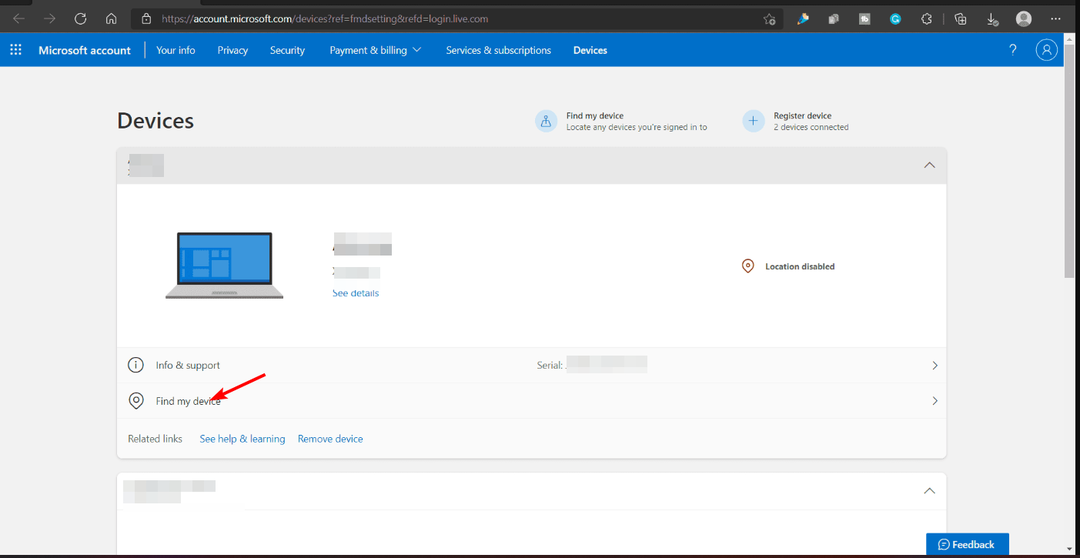
- Selecione o dispositivo que deseja rastrear e clique em Localizar. Um mapa mostrando a localização aproximada do dispositivo será exibido.
- A partir daqui, você pode bloqueá-lo e deixar uma mensagem adicional com instruções sobre o que alguém deve fazer se encontrar seu dispositivo perdido.
Dispositivos e sistemas operacionais suportados
- janelas 10 e janelas 11
- Funciona em qualquer dispositivo Windows
E aí está. Instruções rápidas e fáceis para localizar seu laptop perdido. Se você é uma pessoa esquecida que nunca quer se preocupar com a possibilidade de alguém encontrar seu dispositivo, Encontre Meu Dispositivo é uma ferramenta incrivelmente configuração de segurança útil que você definitivamente deveria ativar.
Dito isto, alguns usuários consideram os recursos do Windows muito básicos e preferem ferramentas de rastreamento mais avançadas para encontrar dispositivos perdidos. Seja qual for a sua escolha, o objetivo final é proteger sua privacidade e, com sorte, recuperar seu dispositivo.
Você já usou o recurso Encontre Meu Dispositivo antes? Quão preciso foi e você o recomendaria a outros usuários? Deixe-nos saber na seção de comentários abaixo.